iPhone/Android'de Metin Konuşmasına GIF Eklemenin En İyi Yolları
Duyguları veya mizahı ifade etme söz konusu olduğunda, GIF'ler mizah anlayışınızı sergileme hedefinize ulaşmanın en etkili ve uygun yollarından biridir. Herhangi bir sohbeti renklendirmenizi sağlayan eğlenceli ve eğlenceli çıkartmalar veya metinler içerebilir. Özellikle de olumsuz hisleri uzaklaştırmak için canlı bir mesaj vermek istediğinizde. Bu makalede sağlanan yollar metne GIF nasıl eklenir iPhone ve Android akıllı telefonlarınızı kullanarak konuşmalar. Ayrıca, profesyonel yazılımlarla kendi GIF'lerinizi nasıl yapacağınızı size öğreteceğiz.
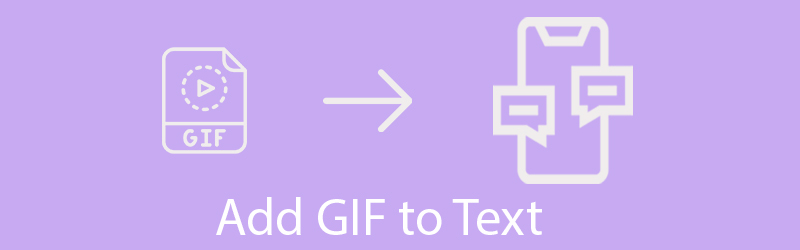

Bölüm 1. Mesajlaşmak için GIF Yapmanın En İyi Yolu
Mobil cihazınızdan aynı GIF'leri göndermekten bıktıysanız, alıcı için yeni ve taze bir GIF göndermenin zamanı geldi. Neyse ki, GIF'inizi en iyi ve kullanımı kolay GIF oluşturucu uygulamasını kullanarak yapabilirsiniz. Vidmore Video Dönüştürücü. Bu, birleştirilmiş resimlerden veya bir videodan GIF'ler oluşturmanıza olanak tanır. Ayrıca bir videoya metin veya şeffaf GIF'ler ekleyebilir, bunları birleştirebilir ve GIF olarak dışa aktarabilirsiniz. Hepsi bu kadar değil. Ayrıca GIF'e filtreler, efektler, metin vb. eklemenize olanak tanır. Bu yazılımı kullanarak istediğiniz GIF'i üretmek için ne isterseniz yapabilirsiniz.
Metin mesajlarına GIF ekleyebilmeniz için Vidmore Video Converter kullanarak nasıl GIF oluşturabileceğinize ilişkin adımlar aşağıdadır.
1. Adım. GIF Maker'ı PC'ye yükleyin
Her şeyden önce, bu GIF oluşturucunun yükleyicisini edinin ve bilgisayarınızda çalıştırın. git Araç Kutusu ve aç GIF Oluşturucu işlevi.
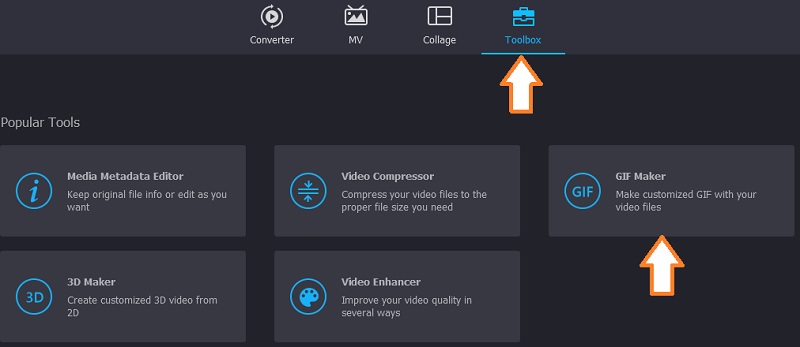
2. Adım. Bir video dosyasını içe aktarın
Bundan sonra, tıklayın GIF için video Videoyu bilgisayar klasörünüzden yüklemek için düğmesine basın ve video dosyasına çift tıklayın. Video daha sonra GIF Maker düzenleyicisine eklenecektir. Yanlışlıkla yanlış videoyu seçtiyseniz, tuşuna basarak videoyu değiştirebilirsiniz. Kaynak Dosyayı Değiştir düğmesine basın ve doğru videoyu seçin.
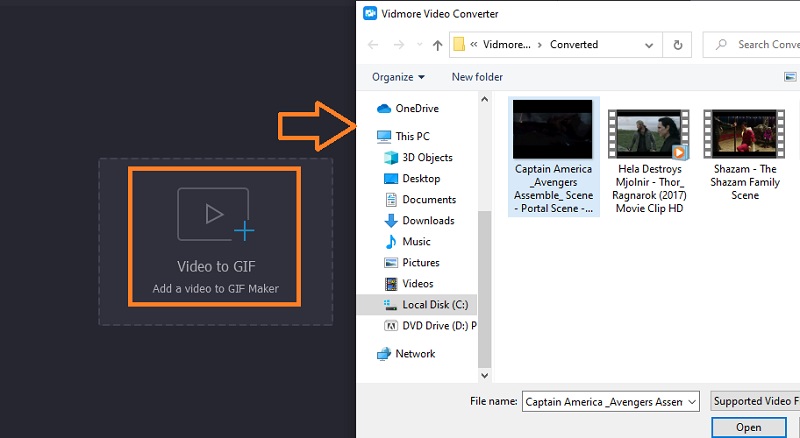
3. Adım. Videoyu kırpın
Tıkla Kesmek Videoyu kırpmak için düğmesine basın. Videodan hedef klibinizi bulun ve videonun istenmeyen başlangıç kısmını kaldırmak için kırpma simgesini sağa sürükleyin. Öte yandan, istenmeyen bitiş kısımlarını kesmek için diğer kırpma simgesini sola sürükleyin. Bir sonraki adıma geçerken Android veya iPhone mesajlarına metin eklemek için neredeyse bitti ve hazırsınız.
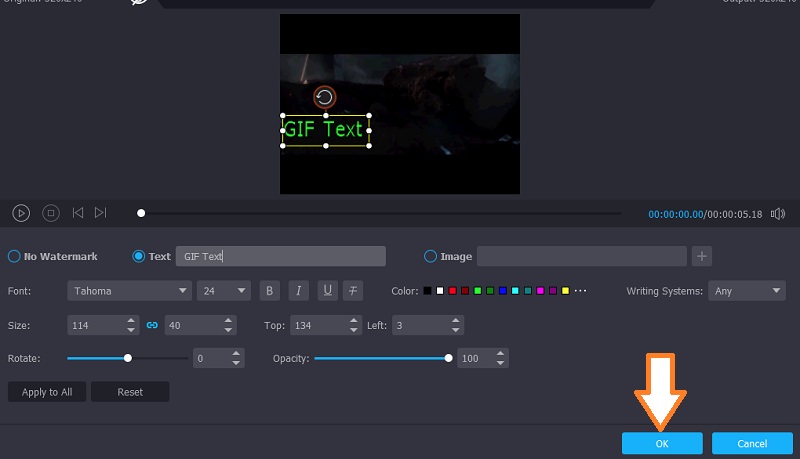
Adım 4. GIF çıktısını kaydedin
GIF'i üretmeden önce bazı çıktı ayarlarını yapılandırabilirsiniz. Son dokunuş için döngü animasyonunu devre dışı bırakmaya, kare hızını ve çıktı boyutunu ayarlamaya karar verebilirsiniz. Sonunda, tıklayın GIF oluştur kaydetmek için düğmesine basın. Bundan sonra GIF'i mobil cihazınıza aktarabilirsiniz.
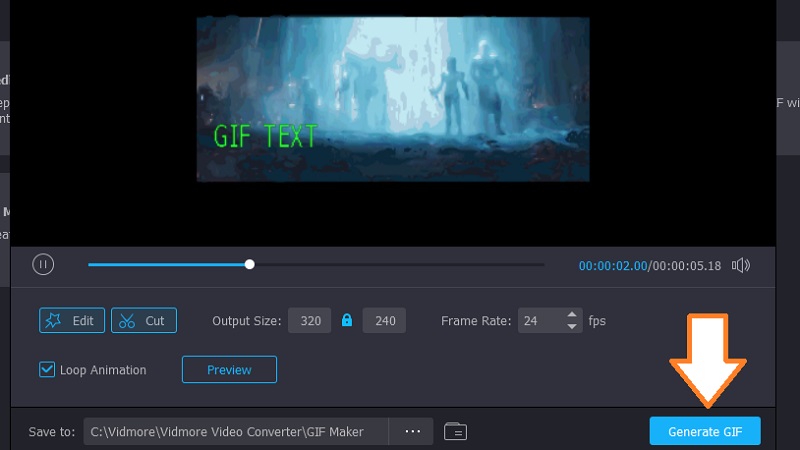
Bölüm 2. Bir iPhone veya Android'de GIF Nasıl Metin Yazılır
Artık GIF yapmayı ve bunları cihazınıza aktarmayı öğrendiğinize göre, hareketli ve canlı animasyonlarla iletişim kurabileceksiniz. Ayrıca, iPhone veya Android mesajlarında metne GIF'lerin nasıl ekleneceğini ayrıntılı olarak tartışacağız. Somut ve özel talimatlar için, rehberlik için aşağıya başvurabilirsiniz.
iPhone'da GIF'ler nasıl iletilir
GIF'ler, iPhone dahil herhangi bir cihaz veya platformla uyumludur. Cihazınız iOS 10 ve sonraki sürümleri destekliyorsa, GIF gönderirken herhangi bir sorun yaşamazsınız. Ancak bu yöntem yalnızca alıcınız başka bir iPhone kullanıyorsa işe yarayabilir. Apple, bir GIF arayabileceğiniz yerleşik bir GIF kitaplığı ile birlikte gelir. Sadece wi-fi'nizi etkinleştirdiğinizden emin olun. Daha fazla açıklama yapmadan, iOS cihazınızda GIF'leri nasıl göndereceğiniz aşağıda açıklanmıştır
Aşama 1. Aç Mesajlar iPhone'unuzdaki uygulama.
Adım 2. Ekranın üst kısmındaki Yaz simgesine dokunarak yeni bir mesaj başlatın.
Aşama 3. Bundan sonra, alıcının kişi adını veya telefon numarasını girin.
4. adım. Mesaj alanının altında, Uygulama Çekmecesi ve seçin Görüntüler Büyüteç gibi görünen simge.
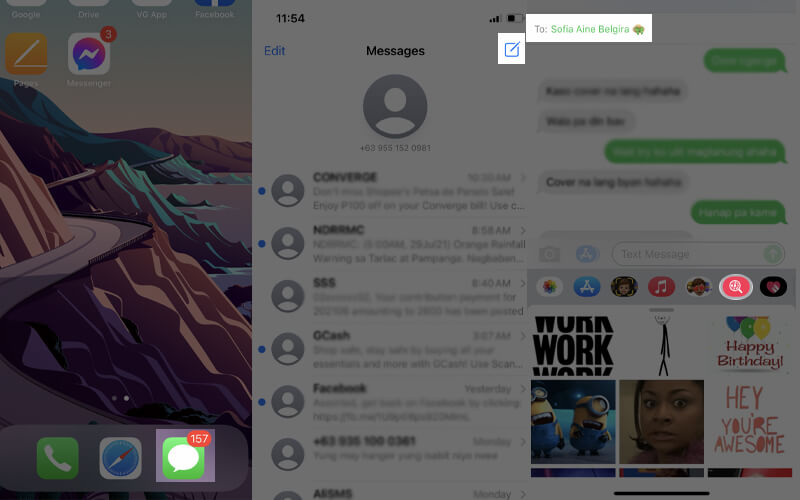
Adım 5. diyen başka bir alan açılacaktır. Resimleri bul. Belirli bir GIF'i aramak için arama çubuğuna dokunun ve mesajınıza uygun GIF'leri keşfedin. İsteğe bağlı olarak, kategorileri aşağı kaydırın ve bazı popüler GIF'leri keşfedin, ardından bunları mesajınıza ekleyin.
6. Adım. tarafından takip edilmesini istediğiniz GIF'e dokunun. Göndermek Göndermek için sağ taraftaki yeşil simge olan buton.
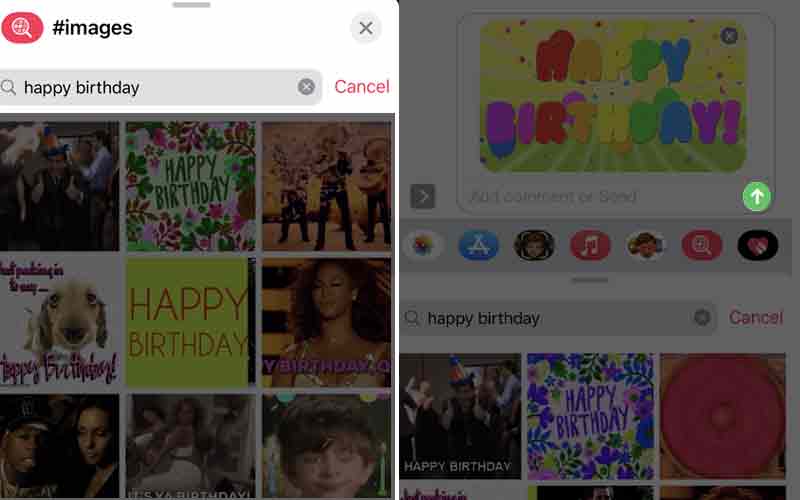
Android Mesajlarında GIF'ler nasıl gönderilir?
Ayrıca Samsung cihazlarındaki veya herhangi bir Android akıllı telefondaki metin mesajlarına GIF ekleyebilirsiniz. Bu iki cihaz arasında pek bir fark yok. Aslında, GIF'lere doğrudan Android cihazınızın mesajlaşma uygulamasından da erişilebilir. Bununla birlikte, Android telefonunuzu kullanarak GIF'leri nasıl ileteceğinize ilişkin adım adım prosedürler aşağıdadır.
Aşama 1. Varsayılan mesajlaşma uygulamanıza gidin.
Adım 2. simgesine dokunarak yeni bir mesaj oluşturun. Artı Ekranın sağ üst köşesindeki simgesi.
Aşama 3. Alıcı alanına telefon numarasını veya kişi adını yazın ve ardından Bitti. Şimdi size metin Android mesajlarına nasıl GIF ekleyeceğinizi öğretmek için, gülen yüz klavyenizdeki emoji.
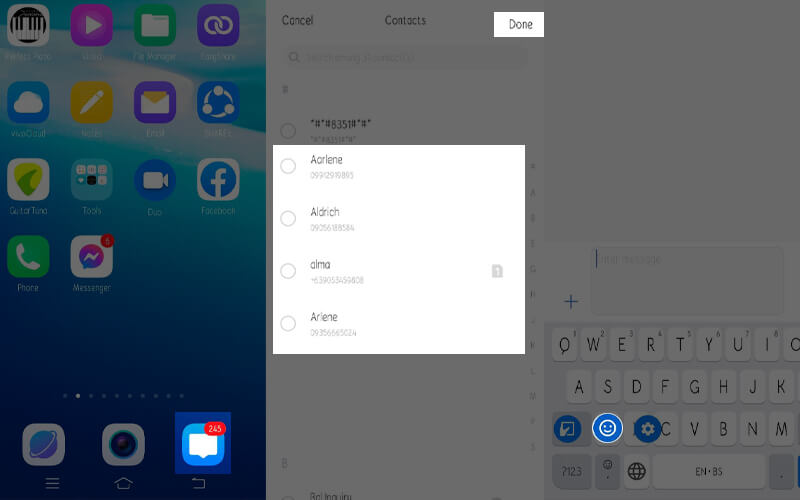
4. adım. Ardından koleksiyona göz atın veya istediğiniz GIF'i bulmak için arama alanını kullanın.
Adım 5. Önizleme için seçilen GIF'e dokunun ve ardından Göndermek veya üzerinde sim ağı Çift simli bir telefonunuz varsa.
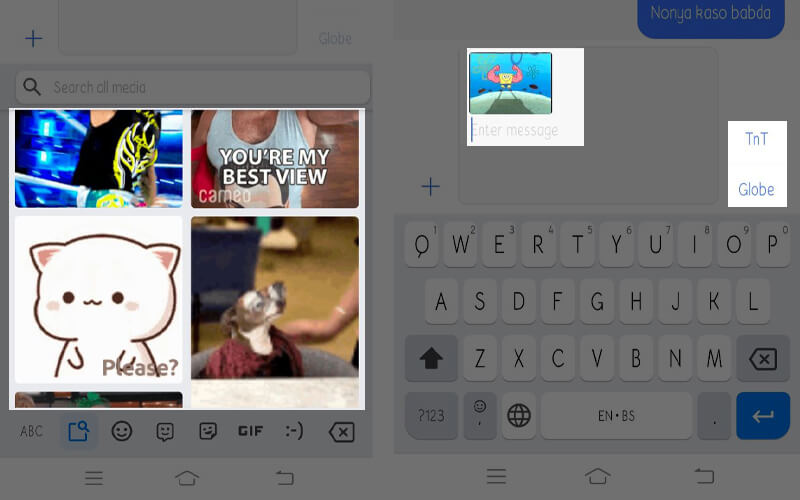
Ek not: Mobil cihazınızın sunduğu GIF koleksiyonundan memnun değilseniz, kapsamlı bir GIF kitaplığı barındıran üçüncü taraf GIF uygulamalarına güvenebilirsiniz. Telefonunuzun uygulama mağazasına gidin ve cihazınıza uygun GIF uygulamasını yükleyin
Bölüm 3. Metne GIF Eklemeyle İlgili SSS
Metin mesajlarına nasıl GIF eklerim?
Kullanmakta olduğunuz işletim sistemi ne olursa olsun, mesajlaşma uygulamanızdaki yerleşik klavye GIF'inin yardımıyla metin mesajlarınıza GIF gönderebilir veya ekleyebilirsiniz.
Üçüncü taraf bir uygulama aracılığıyla GIF nasıl gönderilir?
Yerleşik GIF kitaplığını kullanarak denedikleriniz dışında geniş bir GIF koleksiyonuna ihtiyacınız varsa, cihazınıza yükleyebileceğiniz popüler GIF uygulamaları vardır. Android için bir GIF klavyeniz var. iOS'tayken GIPHY'yi yükleyebilirsiniz.
iPhone veya Android'de kendi GIF'lerimi yapabilir miyim?
Kesinlikle evet. Hangisini kullanmayı rahat buluyorsanız, GIF Klavyesini veya GIPHY'yi kullanabilirsiniz. Bu programlar, eğlenceli ve eğlenceli GIF'ler oluşturmak için farklı özelleştirme seçenekleri sunar.
Sonuç
Kelimeler iletişim kurmak için güçlü bir araçtır ve bir hikaye anlatırken duyguları ifade ederken muhtemelen animasyonları kullanmak daha uygundur. Bu nedenle, GIF'ler bu tür bir ihtiyaç için oluşturulur. İşinizi basitleştirmek için tartıştık metne GIF nasıl eklenir konuşmalar, kendi GIF'inizi oluşturun ve telefonunuzdan ayrılmadan birine gönderin.


